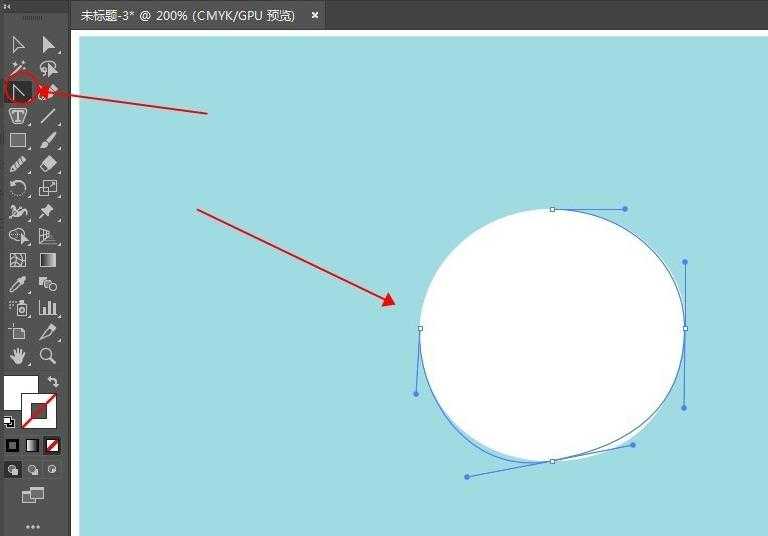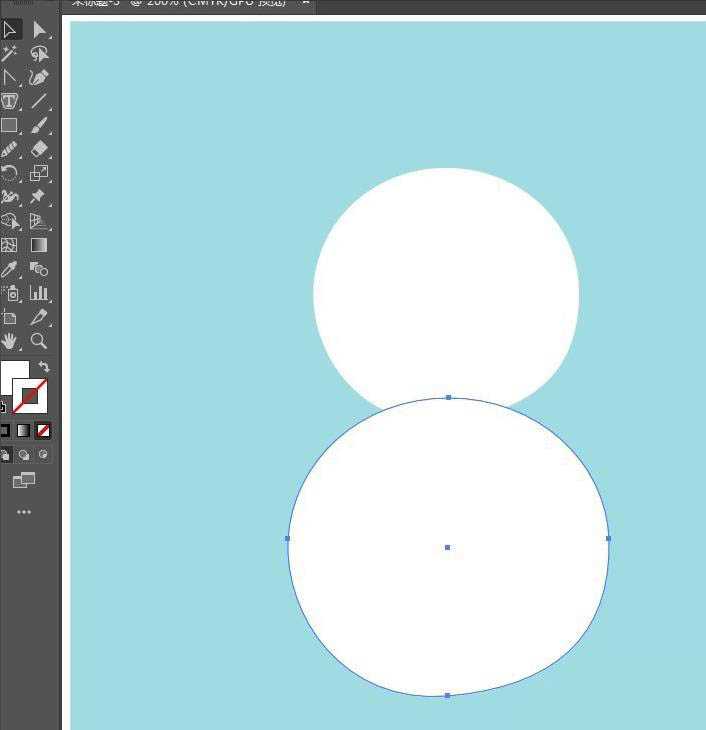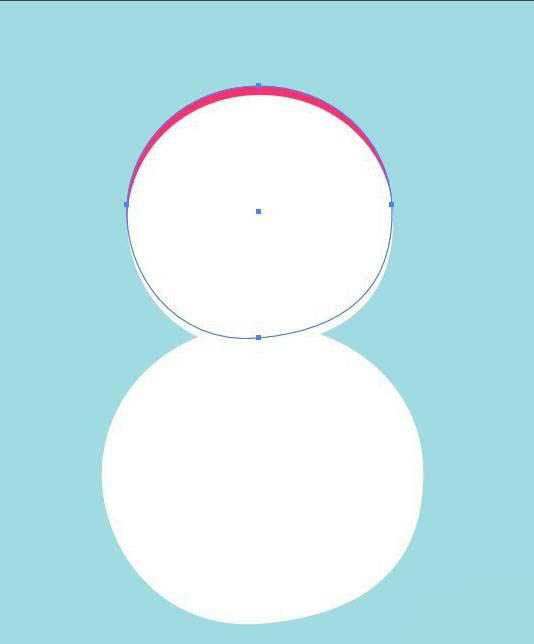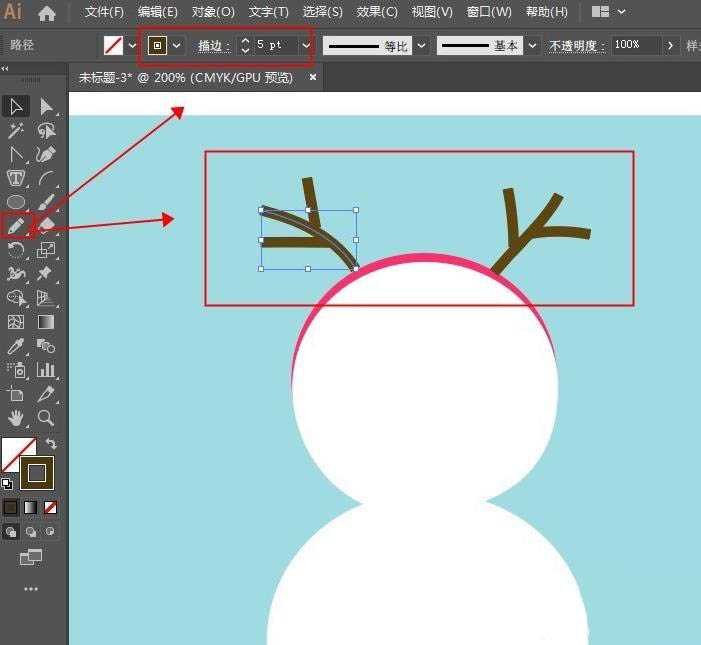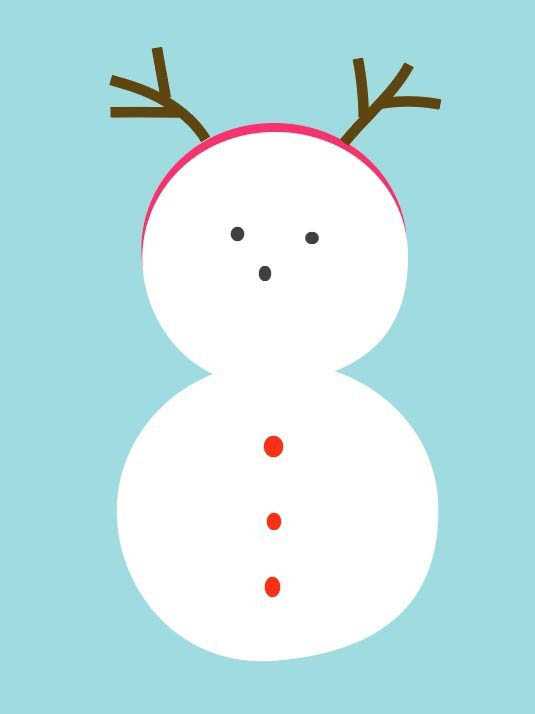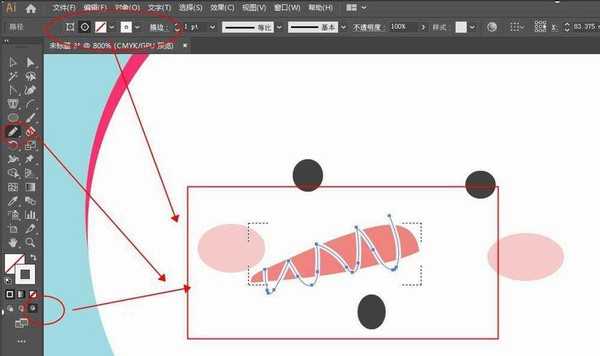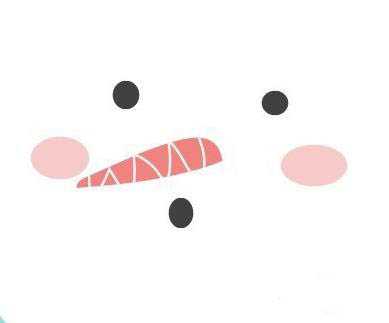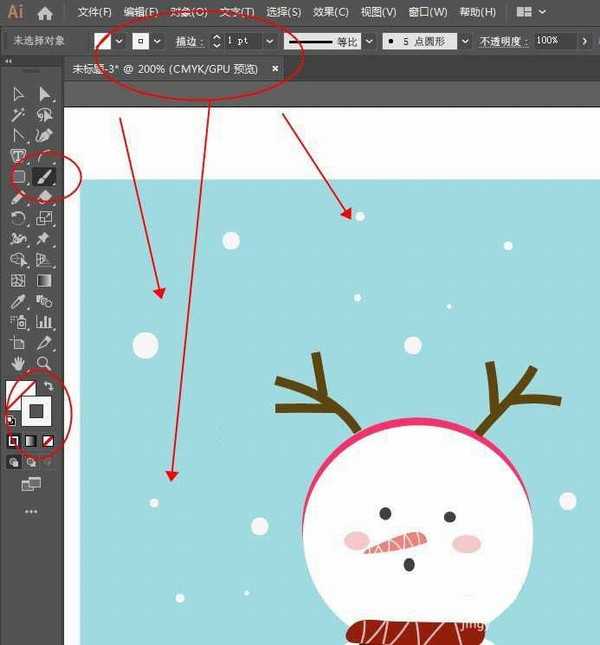幽灵资源网 Design By www.bzswh.com
ai想要快速画一个矢量的雪人,该怎么绘制呢?今天我们就来看看ai绘制矢量雪人插画的教程。
- 软件名称:
- Adobe Illustrator CC 中文版 2019 v23.1.0.670 直装版
- 软件大小:
- 1.76GB
- 更新时间:
- 2019-09-19立即下载
1、如图在画板上先画一个圆。用锚点工具将圆形调整成不规则近圆形。按住ALT键向下拖动圆形,复制出一个,放大并压扁一些。做雪人的身体。
2、再复制一层头部,放到原来的圆形后面向上移一点,填充红色,做帽子。用铅笔工具将描边色改为深褐色,粗描边,在头顶上画线条。做两只角。
3、用椭圆工具给雪人加上眼睛嘴巴,和衣扣。填充不同的颜色。
4、用铅笔工具给雪人画上鼻子,填充粉色。选中鼻子shift+x切换到内部绘图模式,用铅笔工具描边改为白色,在鼻子上画线条。
5、同上面一样的方法给雪人加上围巾。最后用画笔工具描边设置白色,用不同的描边粗细在画板上点上雪花。
6、最终完成图:
以上就是ai画雪人场景图的技巧,希望大家喜欢,请继续关注。
相关推荐:
ai怎么画可爱的圣诞雪人?
ai怎么设计三维立体的小雪人图片矢量图?
ai怎么画雪人? ai设计矢量雪人图形的教程
标签:
ai,雪人,插画
幽灵资源网 Design By www.bzswh.com
广告合作:本站广告合作请联系QQ:858582 申请时备注:广告合作(否则不回)
免责声明:本站文章均来自网站采集或用户投稿,网站不提供任何软件下载或自行开发的软件! 如有用户或公司发现本站内容信息存在侵权行为,请邮件告知! 858582#qq.com
免责声明:本站文章均来自网站采集或用户投稿,网站不提供任何软件下载或自行开发的软件! 如有用户或公司发现本站内容信息存在侵权行为,请邮件告知! 858582#qq.com
幽灵资源网 Design By www.bzswh.com
暂无评论...
稳了!魔兽国服回归的3条重磅消息!官宣时间再确认!
昨天有一位朋友在大神群里分享,自己亚服账号被封号之后居然弹出了国服的封号信息对话框。
这里面让他访问的是一个国服的战网网址,com.cn和后面的zh都非常明白地表明这就是国服战网。
而他在复制这个网址并且进行登录之后,确实是网易的网址,也就是我们熟悉的停服之后国服发布的暴雪游戏产品运营到期开放退款的说明。这是一件比较奇怪的事情,因为以前都没有出现这样的情况,现在突然提示跳转到国服战网的网址,是不是说明了简体中文客户端已经开始进行更新了呢?